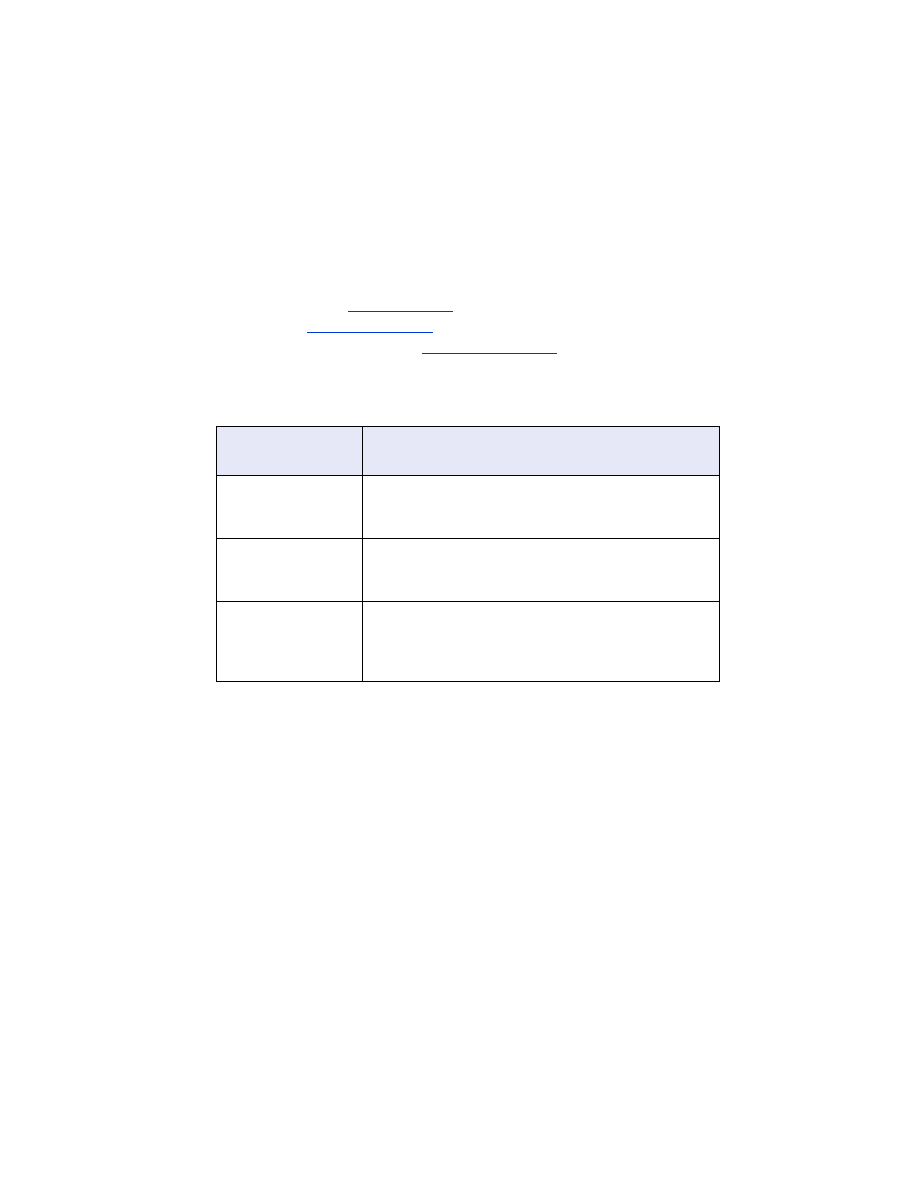
instalar o aplicativo de impressão para celulares no telefone
Siga as etapas abaixo para instalar o aplicativo de impressão para celulares
no telefone com imagens Nokia Series 60:
1. Faça o download do
aplicativo de impressão para celulares para telefones com
imagens Nokia Series 60
em um computador a partir de um desses sites:
• Europa e África:
www.nokia.com
• Américas:
www.nokiausa.com
• Região da Ásia no Pacífico:
www.nokia-asia.com
O nome do arquivo descarregado será
print.sis
.
2. Transfira o arquivo
print.sis
do computador para o telefone usando um dos
métodos a seguir:
Para obter ajudar ao usar um desses métodos de transferência, consulte as
instruções no guia do usuário do telefone Nokia, ou visite o site de suporte
da Nokia.
método de
transferência
instruções de transferência
Anexe o arquivo
print.sis
a um e-mail, envie-o ao seu
endereço de e-mail e, a seguir, abra o e-mail em seu
telefone.
Bluetooth
Use o utilitário Bluetooth do seu computador para
reconhecer o telefone, e envie o arquivo
print.sis
do
computador ao telefone.
Infravermelho
Alinhe as lentes infravemelhas do telefone com as
lentes infravermelhas do computador. Use o recurso
Conexão sem fio no Windows para enviar o
print.sis
ao telefone.
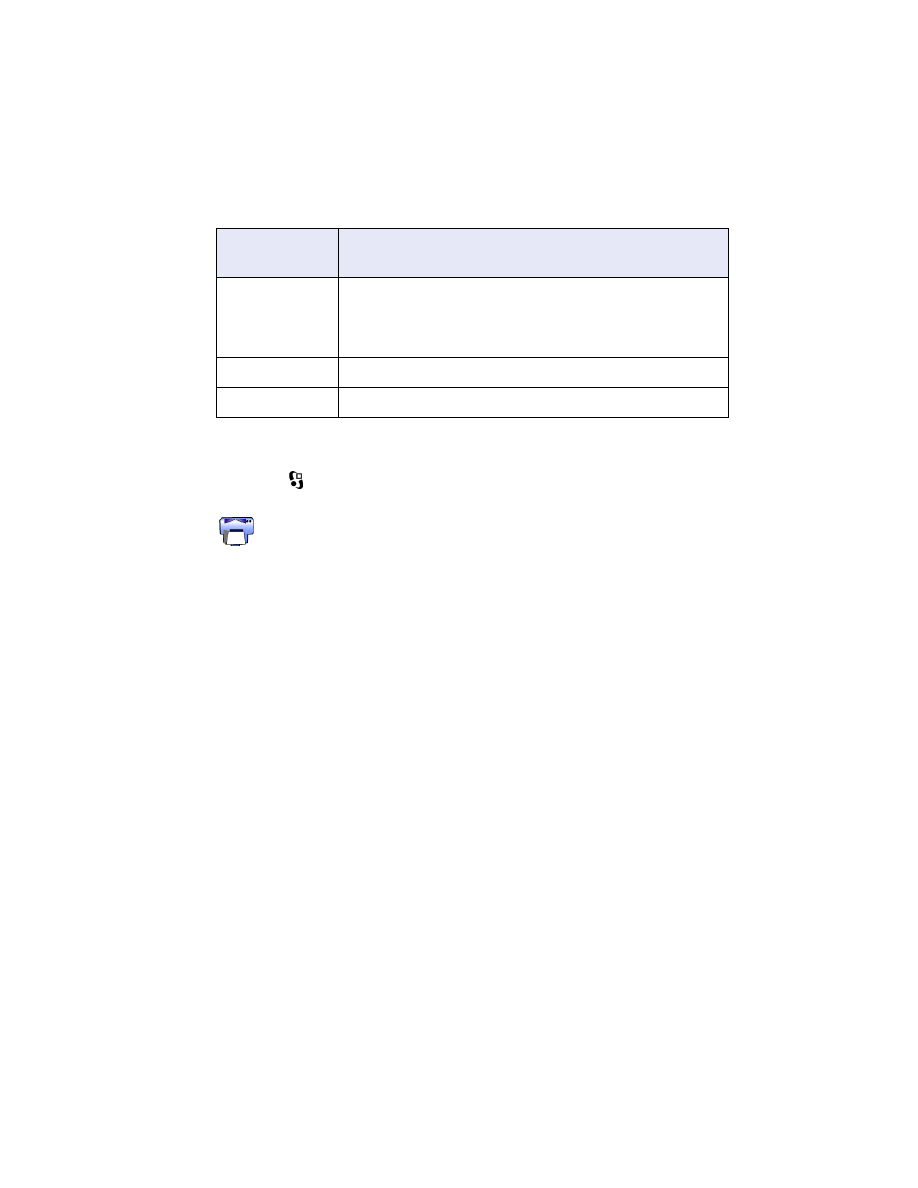
44
3. De acordo com o método usado para transferir o arquivo ao telefone, abra o
arquivo
print.sis:
4. Siga as instruções na tela para instalar o aplicativo.
5. Verifique se o aplicativo de impressão para celulares foi instalado. Pressione a
tecla
Menu
para abrir o menu principal do telefone. Role o menu até
localizar o ícone
Print (Imprimir)
.
Caso não veja o ícone
, repita as etapas 3 a 5.
método de
transferência
instruções para abrir o arquivo
Vá até
Messaging (Mensagem)
>
Inbox (Caixa de entrada)
>
Mailbox (Caixa de correio)
. Receba o e-mail e selecione
Options (Opções)
>
Attachments (Anexos)
para abrir o
arquivo
print.sis
.
Bluetooth
Vá para
Messaging
>
Inbox
, e selecione o arquivo
print.sis
.
Infravermelho
Vá para
Messaging
>
Inbox
, e selecione o arquivo
print.sis
.
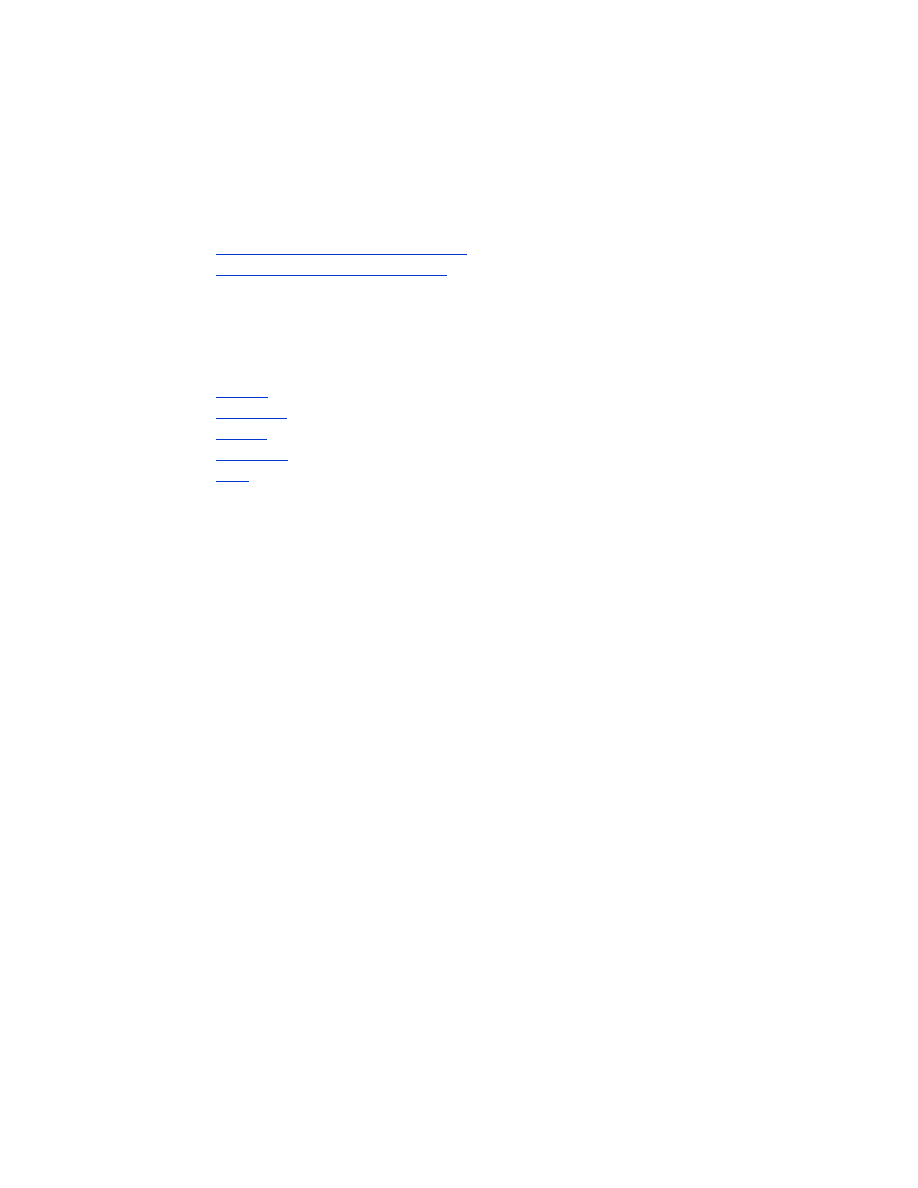
45